Prever e melhorar resultados
Objetivos de aprendizagem
Após concluir esta unidade, você estará apto a:
- Explicar o que são previsões e melhorias, e por que elas são úteis.
- Adicionar previsões e melhorias a uma página de registro do Lightning.
- Explicar outras maneiras de obter previsões e melhorias.
O que são previsões, fatores principais e melhorias?
Vamos rever um pouco da terminologia que você encontrou anteriormente neste módulo. Temos aqui um exemplo do painel do Einstein Discovery que você vai adicionar a uma página de registro do Lightning.

- Uma previsão é um valor derivado, produzido por um modelo, que representa um possível resultado futuro.
- Os preditores são as variáveis que contribuem para o resultado previsto. Os principais preditores contribuem de forma mais significativa.
- Uma melhoria é uma ação sugerida que um usuário pode realizar para melhorar o resultado previsto. As melhorias estão associadas a variáveis acionáveis que os usuários podem controlar, como o método de envio ou o nível de associação de um assinante.
Adicionar previsões a uma página de registro do Lightning
Depois que um modelo é implantado, você pode usá-lo para recuperar e exibir previsões e melhorias para um objeto padrão ou personalizado em uma página de registro do Lightning Experience.
- Na caixa Busca rápida em Setup (Configuração), insira
lightning appe clique em Lightning App Builder (Criador de aplicativo Lightning).
- Clique em New (Novo).
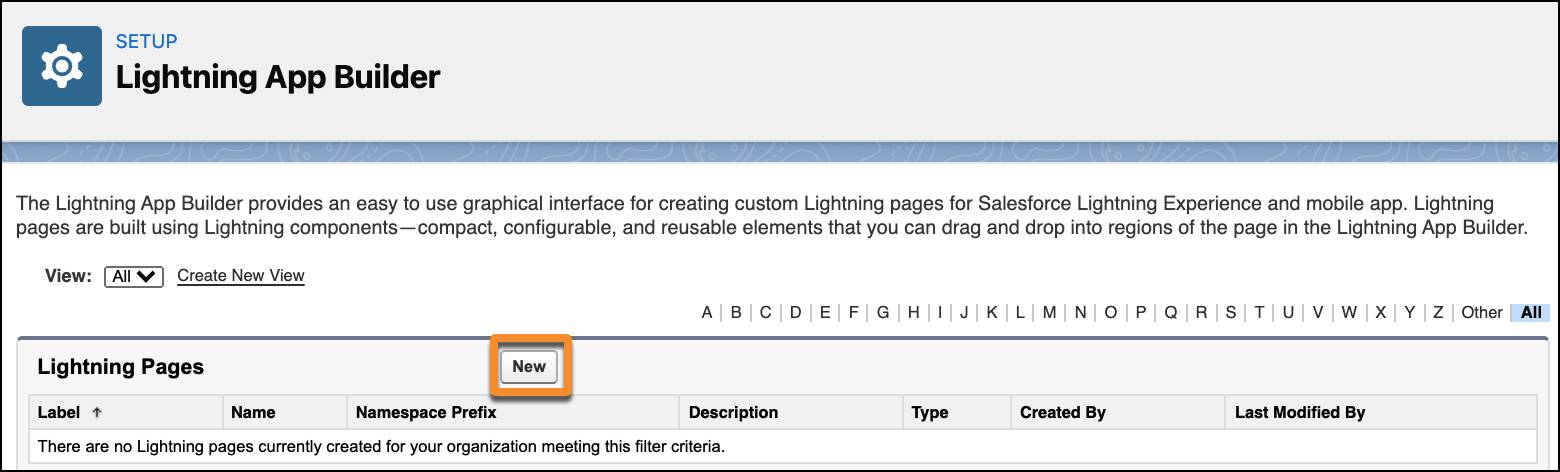
- Selecione Record Page (Página de registro) e clique em Next (Avançar).
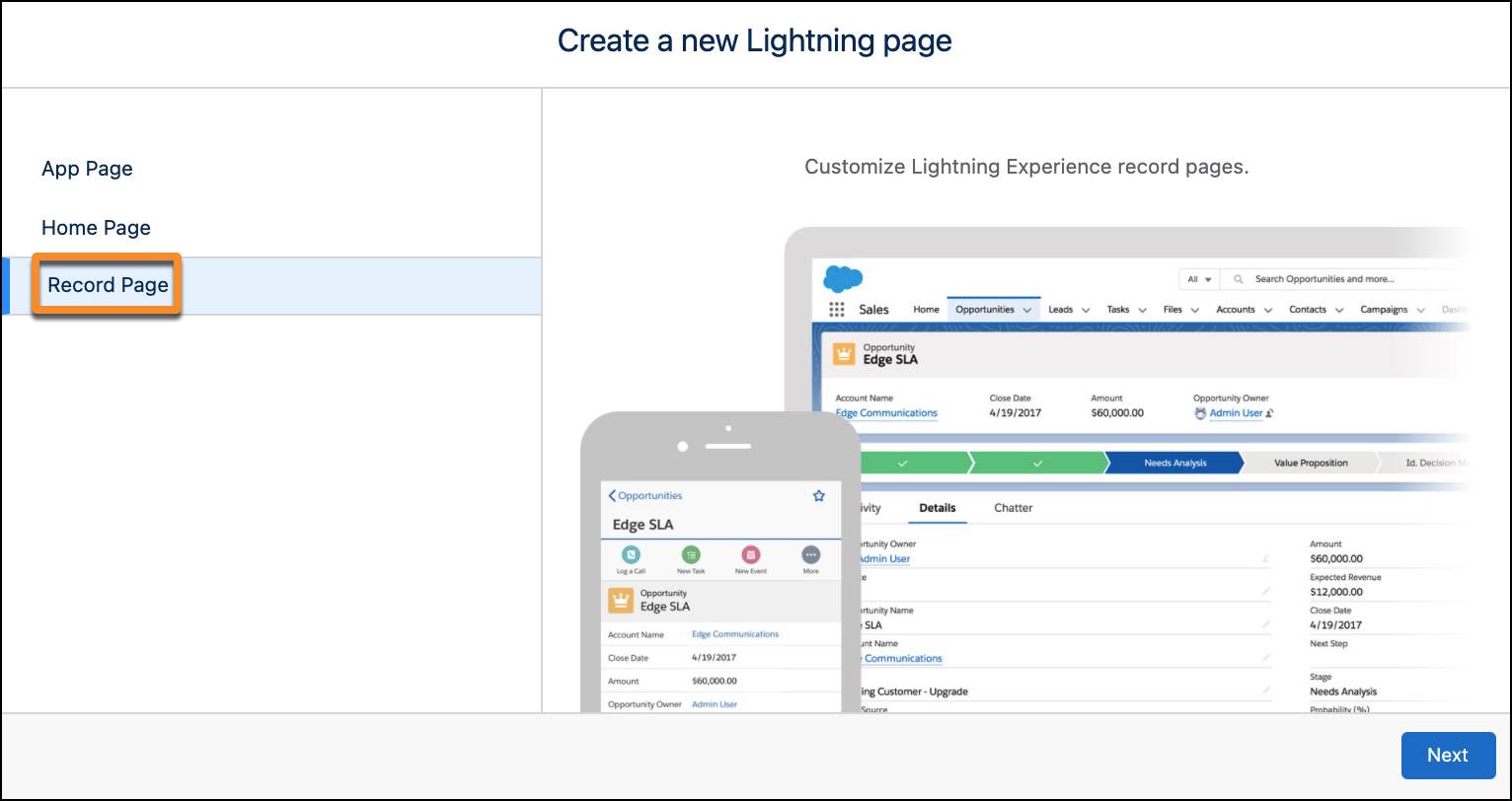
- Quando solicitado, insira um rótulo, selecione o objeto Opportunity (Oportunidade) e clique em Next (Avançar).
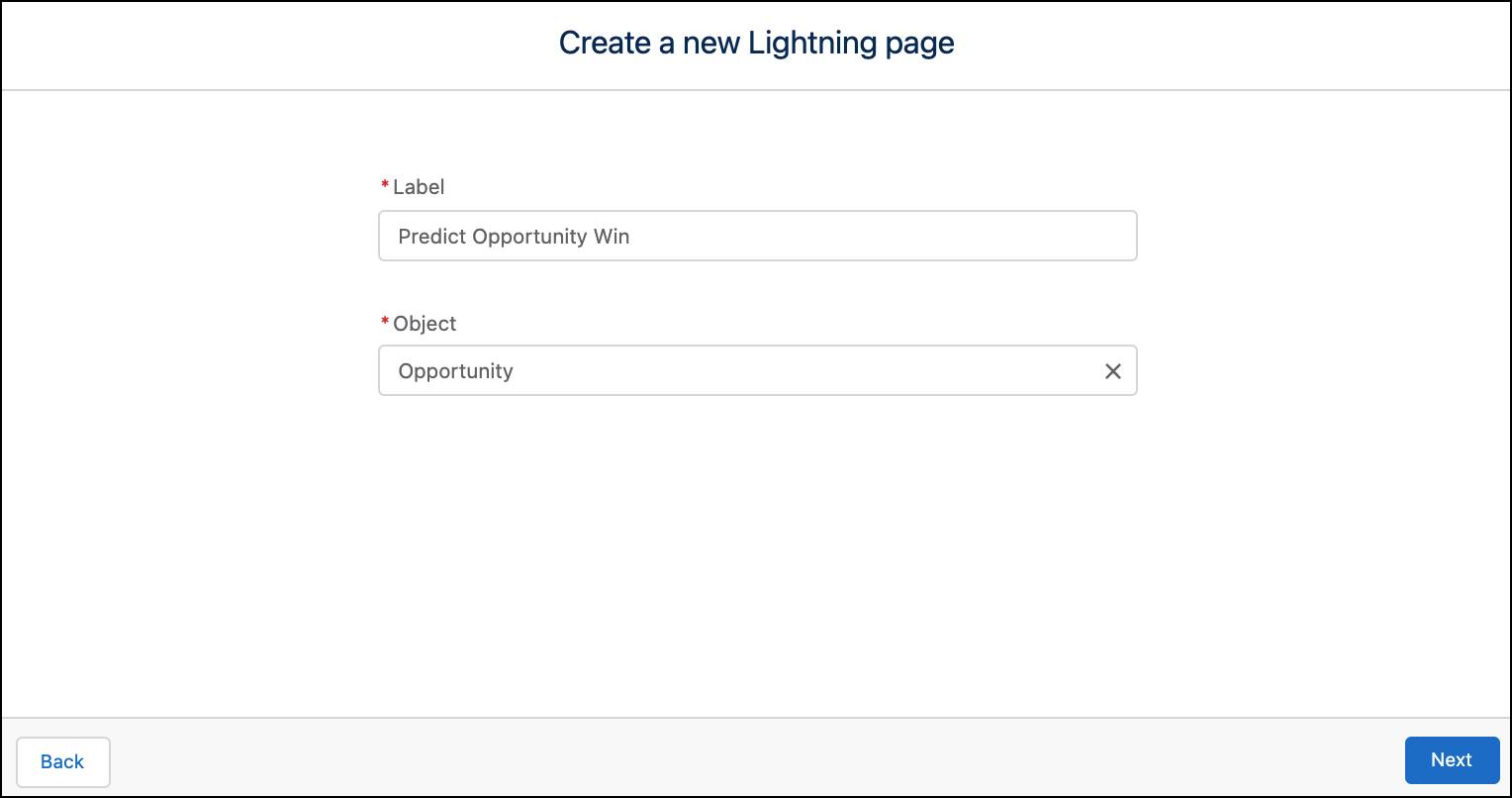
- Quando solicitado, selecione o modelo Header and Right Sidebar (Cabeçalho e barra lateral direita) e, em seguida, clique em Done (Concluído).

Na página do Criador de aplicativo Lightning, personalize adicionando componentes.

A partir do painel Componentes do Lightning, arraste esses componentes para a tela da página do Lightning.
- Painel de destaques para o cabeçalho (1)
- Detalhes do registro para o painel esquerdo (2)
- Previsões do Einstein para o painel direito (3)
- Selecione o componente Einstein Predictions (Previsões do Einstein). No painel Propriedades, use a pesquisa de Previsões para encontrar e selecionar o modelo que deseja usar para previsões. O Lightning App Builder (Criador de aplicativo Lightning) mostra automaticamente modelos implantados que correspondem ao objeto associado a esta página de registro do Lightning.

Quando você selecionar um modelo, observe que o painel Einstein Predictions (Previsões do Einstein) é preenchido automaticamente.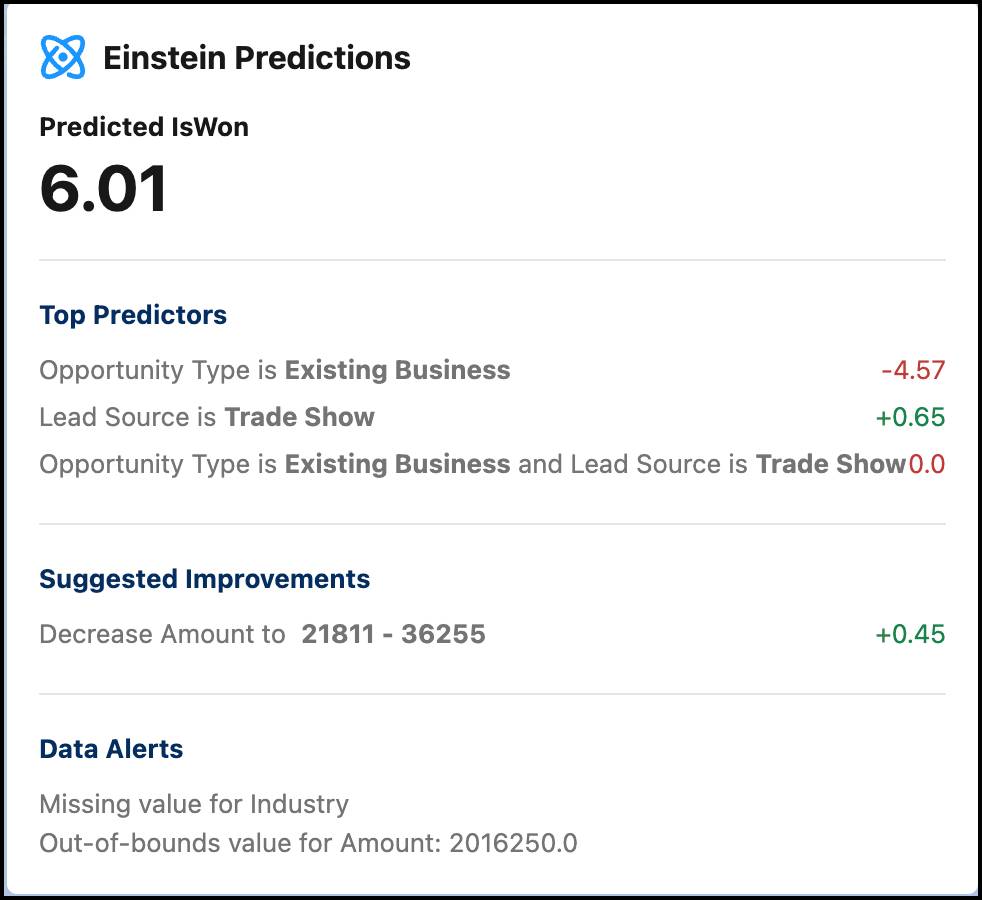
- Neste exemplo, a previsão é de 6,01, o que representa a probabilidade do resultado previsto. Como o modelo é treinado para prever IsWon, a probabilidade dessa oportunidade ser ganha é de 6,01%, de acordo com o modelo.
- No painel Properties (Propriedades), em Positive prediction label (Rótulo de previsão positiva), especifique
Predicted to Win(Previsão é ganhar). Em Negative prediction label (Rótulo de previsão negativa), especifiquePredicted to Lose(Previsão é perder). Em seguida, clique em Salvar. Agora você pode ver como funciona: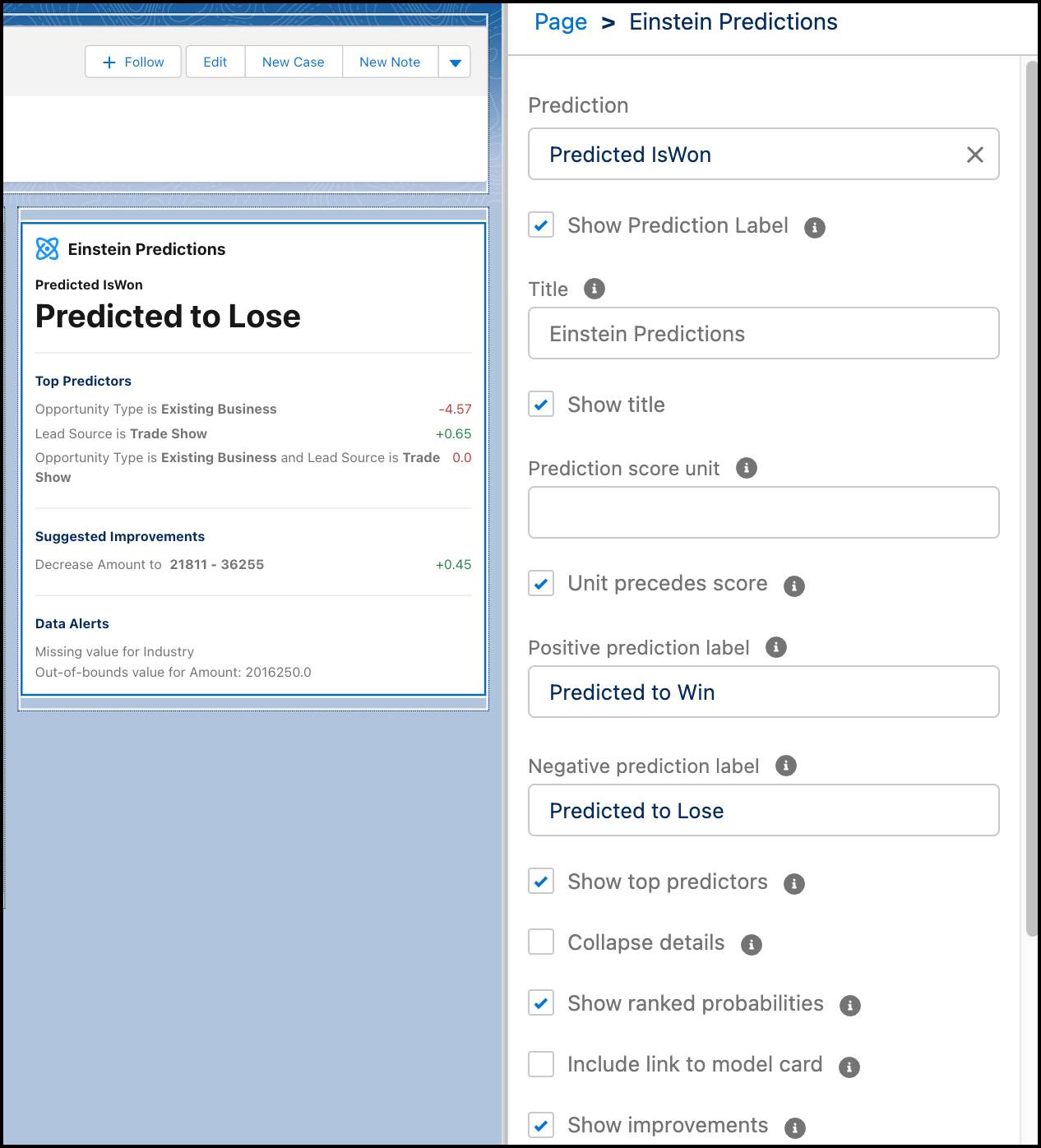 Em seguida, simplifique este painel para torná-lo mais fácil para seus usuários interpretarem.
Em seguida, simplifique este painel para torná-lo mais fácil para seus usuários interpretarem.
- Limpe Show prediction label (Exibir rótulo da previsão) e altere Title (Título) para
Predict Win / Loss(Prever ganho/perda). Role para baixo e limpe Exibir valores de exibição para preditores e Exibir avisos de previsão.
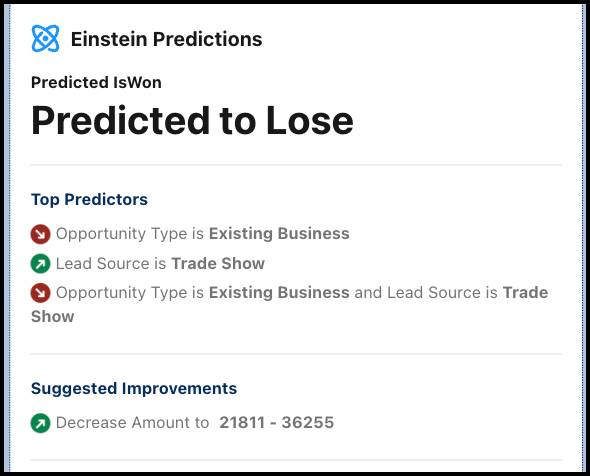
Você simplificou a aparência deste painel com apenas alguns cliques!
- Clique em Salvar.
- Se solicitado, clique no botão Activate (/Ativar), depois clique em Assign as the org default (Atribuir como padrão da organização) e aceite todos os padrões.
Caso contrário, clique no botão (Activation) Ativação na barra de ferramentas, depois clique em Assign as the org default (Atribuir como padrão da organização) e aceite todos os padrões quando solicitado.
Vamos dar uma olhada na sua página.
- Clique em Voltar no cabeçalho do Criador de aplicativo.
- No App Launcher (Iniciador de aplicativos)
 , encontre e selecione Sales (Vendas) e clique na guia Opportunities (Oportunidades).
, encontre e selecione Sales (Vendas) e clique na guia Opportunities (Oportunidades).
- Selecione qualquer oportunidade aberta. É possível que você precise atualizar a página de oportunidade para que as mudanças recém-feitas na página de registro apareçam.
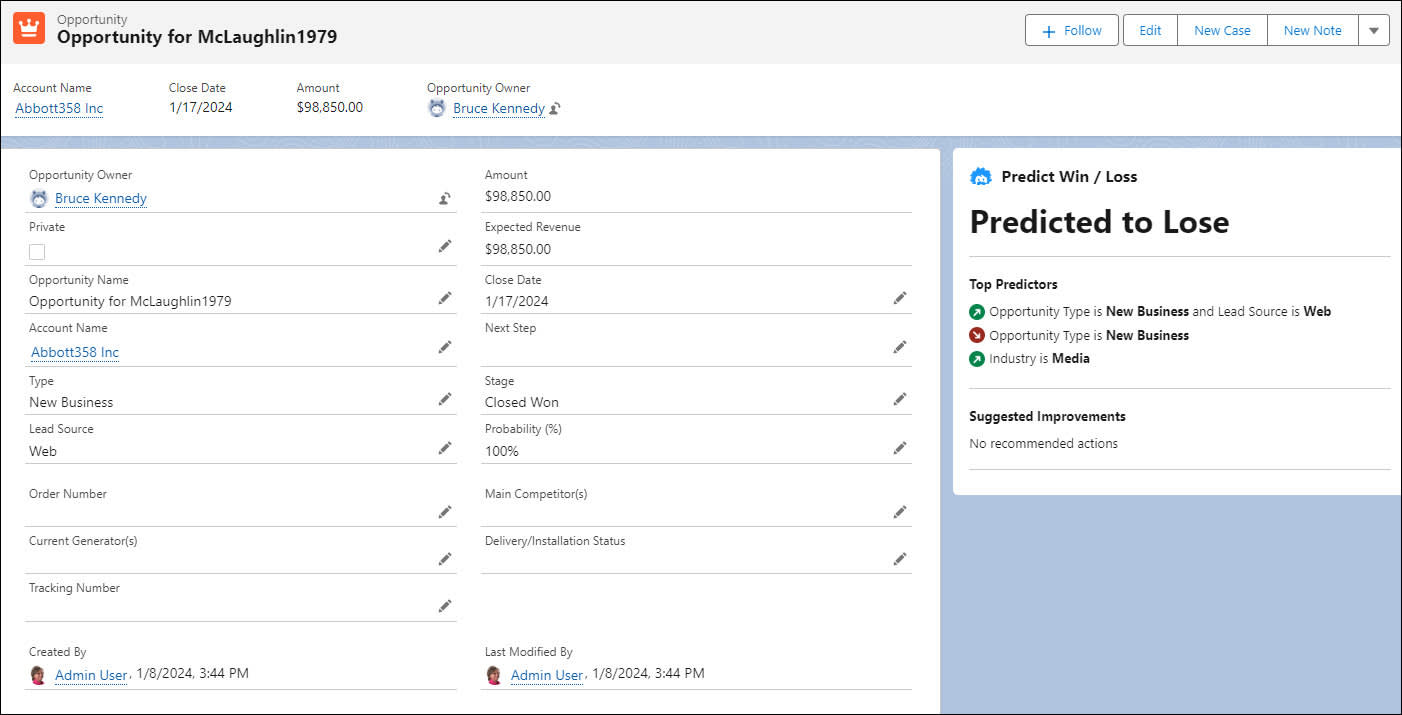 Quando um usuário visualiza esta página de registro, as previsões são atualizadas em tempo real. Cada vez que você seleciona uma observação, os valores para suas variáveis de preditor (Tipo de oportunidade, Fonte do lead, Setor e Valor) são submetidos ao modelo como entradas e, em seguida, a previsão e melhorias são retornadas como saídas e exibidas aqui.
Quando um usuário visualiza esta página de registro, as previsões são atualizadas em tempo real. Cada vez que você seleciona uma observação, os valores para suas variáveis de preditor (Tipo de oportunidade, Fonte do lead, Setor e Valor) são submetidos ao modelo como entradas e, em seguida, a previsão e melhorias são retornadas como saídas e exibidas aqui.
Onde mais é possível obter previsões e melhorias?
Uma vez implantados, use os modelos do Einstein Discovery para obter resultados previstos e melhorias sugeridas com cliques, sem código, em:
- Páginas de registro do Lightning
- Páginas de sites do Experience Cloud
- Conjuntos de dados do CRM Analytics usando receitas de preparação de dados (previsões e melhorias) e fluxos de dados (apenas previsões)
- Função PREDICT usada em fórmulas de automação de processos
- Fluxos do Salesforce (com o Flow Builder)
- Fluxos do Tableau, painéis e campos calculados
Além disso, os desenvolvedores podem usar os Serviços de previsão do Einstein e a API de insights para interagir programaticamente com insights, previsões, melhorias e objetos relacionados alimentados pelo Einstein Discovery, por meio de chamadas de API REST ou Apex.
Conclusão
Este módulo foi projetado para lhe proporcionar uma experiência prática de uso do Einstein Discovery para resolver um único problema de classificação binária. Você cobriu muito terreno em muito pouco tempo! Começando com uma pergunta de negócios, você preparou os dados para responder à pergunta, criou um modelo e explorou seus insights para obter respostas, avaliou e implantou um modelo preditivo no Salesforce e, em seguida, usou esse modelo para obter previsões e melhorias em uma página do Lightning.
Então, o que vem a seguir em sua jornada de aprendizagem do Einstein Discovery? Confira nossos Recursos de aprendizagem populares: tudo o que você precisa no Einstein Discovery para obter links de ajuda online, Trailhead, vídeos, publicações em blogs e outros recursos.
Recursos
- Ajuda do Salesforce: Prever e melhorar resultados
- Ajuda do Salesforce: Adicionar Previsões do Einstein a uma página do Lightning